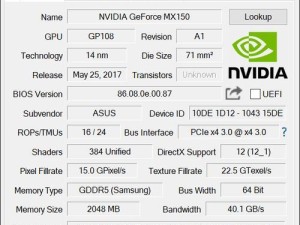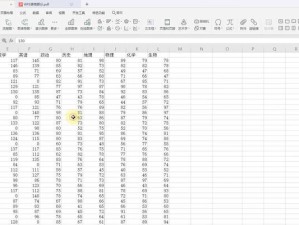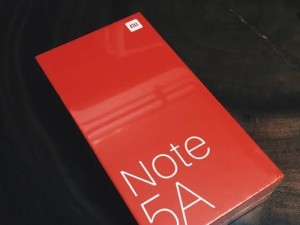戴尔5488是一款性能稳定、操作简便的电脑,但随着时间的推移,系统可能会变得缓慢或出现故障。这时候,重装win10系统是一个很好的解决方案。本篇文章将为您提供详细的戴尔5488重装win10教程,让您轻松完成系统重装。
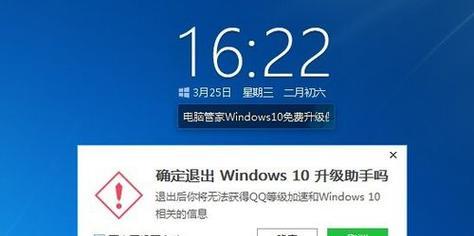
备份重要数据
在开始重装win10系统之前,首先需要备份重要数据,确保数据不会丢失。通过外部存储设备或云存储,将个人文件、照片、视频等重要数据备份到安全的地方。
下载win10安装镜像
访问微软官方网站,下载最新的win10系统安装镜像文件。确保下载的版本与您的电脑兼容,并将其保存到一个易于访问的位置。
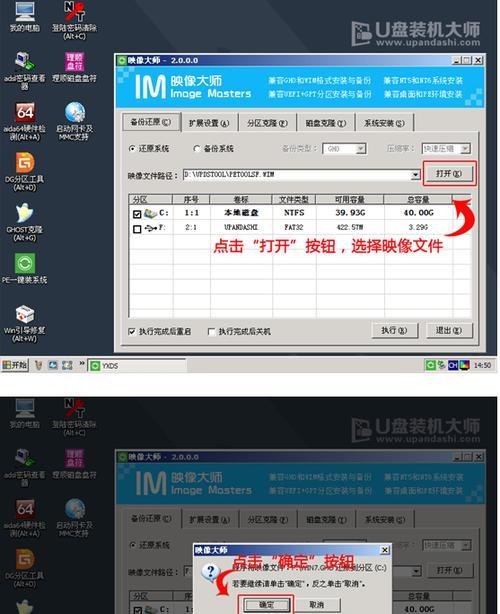
制作启动盘
使用工具如Rufus或WindowsUSB/DVDDownloadTool,将下载的win10安装镜像制作成启动盘。插入空白U盘并按照软件的指引进行操作,制作完成后拔出启动盘。
进入BIOS设置
重新启动戴尔5488电脑,按下F2或DEL键进入BIOS设置界面。在“Boot”选项中,将启动顺序调整为从USB设备启动,确保能够从制作好的启动盘引导。
重启电脑并进入安装界面
保存BIOS设置后,重新启动电脑。此时系统将从启动盘启动,并进入win10安装界面。根据界面指引,选择安装语言、时间和键盘布局等设置。
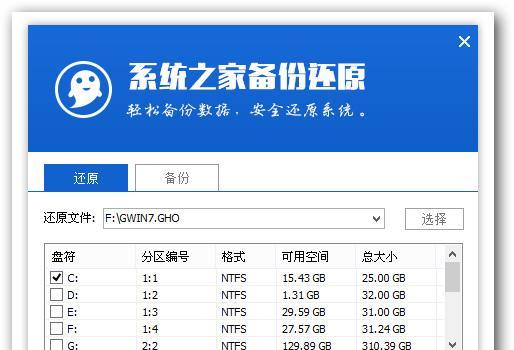
选择系统版本
在安装界面上,选择您要安装的win10系统版本。如果您有win10的产品密钥,可以选择“我没有产品密钥”,稍后再输入。如果已经有密钥,则可以直接输入。
接受许可协议
阅读微软的许可协议并接受,然后点击“下一步”继续安装。
选择安装类型
在安装类型中,选择“自定义:仅安装Windows(高级)”。这将允许您对硬盘进行分区和格式化。
分区和格式化硬盘
根据您的需求,对硬盘进行分区和格式化。您可以选择完全清除硬盘上的数据,或者保留其中一个分区作为备份存储。
系统安装
选择要安装系统的分区,并点击“下一步”开始安装。此时,系统将自动进行安装和配置过程,耐心等待直到安装完成。
设置个人账户
在安装完成后,系统将要求您设置个人账户信息,包括用户名、密码等。请记住这些信息,以便以后登录使用。
更新系统和驱动
完成系统安装后,进入桌面界面。立即进行系统更新,以确保您的系统具有最新的补丁和功能。同时,下载并安装适用于戴尔5488的最新驱动程序。
恢复备份数据
通过之前备份的数据,将个人文件、照片、视频等恢复到新安装的win10系统中。
安装常用软件
根据自己的需求,安装一些常用的软件,如浏览器、办公套件、媒体播放器等,以满足日常使用的需求。
系统优化与个性化设置
根据个人喜好对系统进行优化与个性化设置,如更改桌面壁纸、调整显示设置、安装个人偏好的软件等。
通过本篇文章提供的戴尔5488重装win10教程,您可以轻松完成系统重装。记得备份重要数据,并按照步骤制作启动盘、进入BIOS设置、选择安装类型等操作,最终安装好win10系统并恢复个人数据。系统重装后,及时更新系统和驱动,并安装常用软件,让您的电脑焕发新生。根据个人喜好进行系统优化与个性化设置,打造出一个符合自己需求的电脑环境。